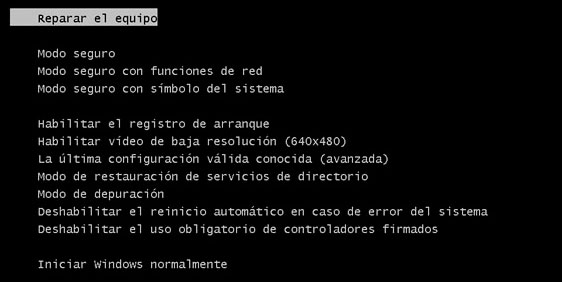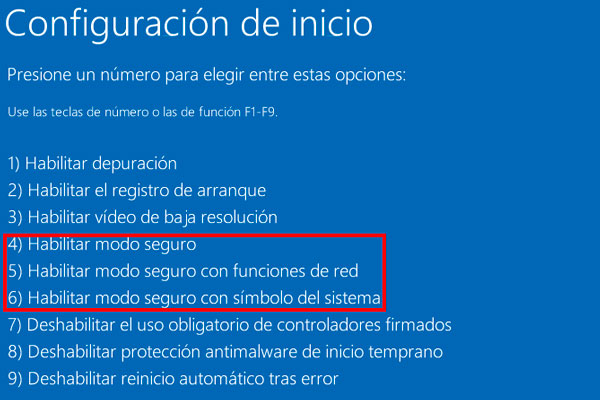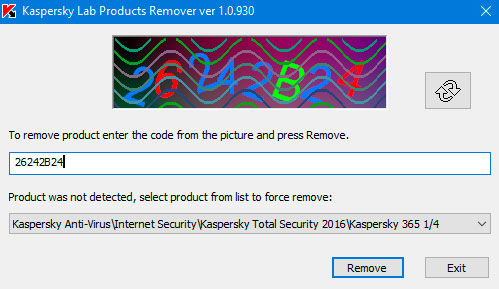Lo mejor a la hora de cambiar de antivirus es eliminar siempre el anterior, sabemos que cuando lo eliminamos desde el panel de control siempre quedan rastros en el registro y rastros de carpetas ocultas etc. Hoy vamos a conocer una herramienta para eliminar Kaspersky completamente. KAVREMOVER.
Para eliminar de forma definitiva cualquier version de Kaspersky Antivirus deberemos utilizar ésta potente herramienta llamada KAVREMOVER.
Lo recomendable es arrancar el pc en ‘Modo Seguro‘ y desde ahí ejecutarlo, una vez terminado reiniciamos el equipo y ya habrá eliminado todos los rastros de Kaspersky.
¿Cómo usar KAVREMOVER?
Para desinstalar completamente el antivirus Kaspersky usando KAVREMOVER lo primero que debemos hacer es descargar KAVREMOVER a través del enlace que te ponemos más abajo, luego poner nuestro sistema operativo en modo seguro en caso que estemos usando Windows.
Windows 7
Para entrar en modo seguro en Windows 7 debemos reiniciar el ordenador e inmediatamente cuando esté encendiendo pulsaremos repetidamente la tecla F8 de nuestro teclado hasta que aparezca un menú como este:
Utilizaremos las teclas de dirección para seleccionar modo seguro, seguidamente le damos a la tecla ENTER para entrar en dicho modo. Veremos nuestro escritorio algo «raro» sin fondo de pantalla y con las letras algo grandes, no os preocupéis, es totalmente normal.
Windows 10
- Para inciar en modo seguro en Windows 10 tendremos que pulsar la tecla de Inicio de Windows, luego clicamos en Configuración.
- Buscamos Actualización y Seguridad y luego clic en Recuperación
- Ahora clicaremos en Inicio Avanzado y reiniciamos
- Cuando reinicie el equipo seleccionaremos Solucionar problemas>Opciones Avanzadas>Configuración de Inicio y reiniciamos nuevamente.
- Una vez reiniciado por segunda vez nos aparecerá el menú dónde tendremos que elegir la cuarta opción para iniciar en modo seguro.
Ahora ejecutamos el software desarrollado por Kaspersky para eliminar el antivirus completamente sin dejar rastro.
Normalmente detecta automáticamente la versión para desintalar pero si no os lo detecta debeis elegirlo en el menú desplegable.
Después de teclear los números que aparecen con colores y curvados (Captcha) podremos darle a REMOVE para iniciar la desinstalación completa.
Una vez termine podremos reiniciar nuestro equipo y ya estaría el antivirus Kaspersky completamente desinstalado.
➡ DESCARGAR KAVREMOVER PARA MAC
Si compartes el contenido me ayudas a mí y a los demás usuarios a que puedan solventar su problema. 🙂
¿Te ha parecido útil el articulo?, por favor déjanos una valoración: